Часто обновляете календарь?
Планируете много мероприятий, которые повторяются из недели в неделю, из месяца в месяц?
Это отнимает много времени.
Вам поможет импорт событий в календарь из таблицы Google.
Здесь вы узнаете, как облегчить эту работу. Перед тем, как производить импорт событий в календарь, необходимо подготовить исходную таблицу.
1. Заполняем таблицу деталями
В таблицу поместите детали мероприятий (событий, events). Можно создать строки с разными типами событий, а затем их скопировать и отредактировать. Это сильно ускорит процесс.
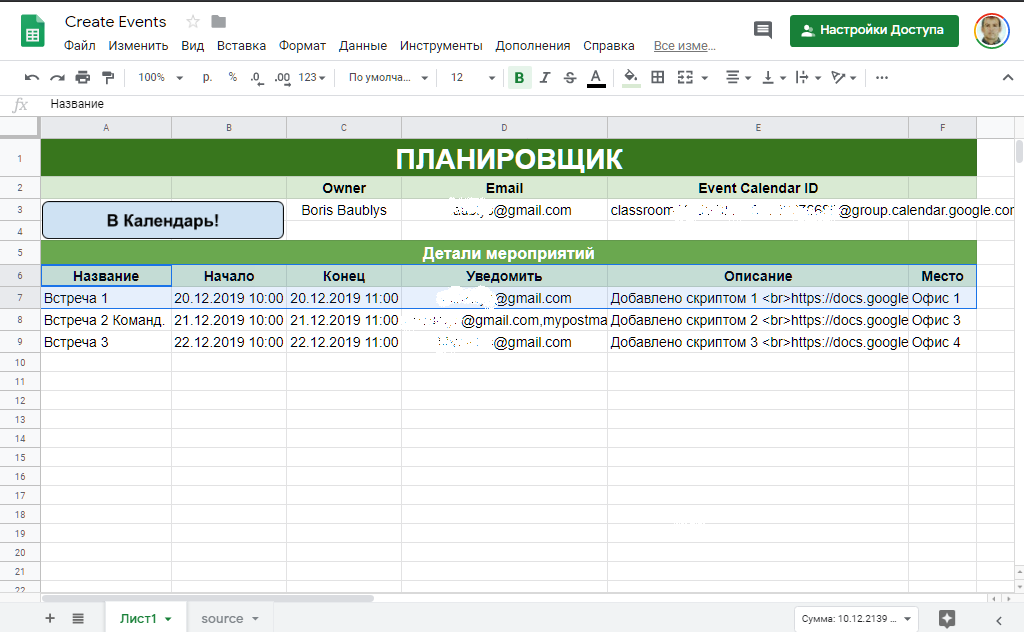
Детали событий введите в ячейки A7:F.
Не оставляйте пустых строк между шапкой и строками с вашими данными!
Обратите внимание на даты: не забудьте указать время начала и окончания события.
2. Идентификатор календаря
Идентификатор календаря поместите в ячейку E3. Найти его просто:
- откройте календарь,
- в списке календарей нажмите на 3 точки справа от нужного календаря,
- выберите Настройки и общий доступ,
- затем Интеграция календаря.
3. Установка дополнения
Установите дополнение Good Events Planner *.

*
1. Условия использования
2. Политика конфиденциальности
4. Импорт событий в календарь
В меню Дополнения выберите CreateEvents и Send.
* Этот пункт можно пропустить.

Также можно нажать на кнопку В КАЛЕНДАРЬ! (см. Часть 2 и 3, теперь не кнопка, а пункт в меню)
Дайте все необходимые разрешения. Это делается только раз при первом запуске.
В календаре появились запланированные события. При необходимости можно что-то добавить или поправить вручную.
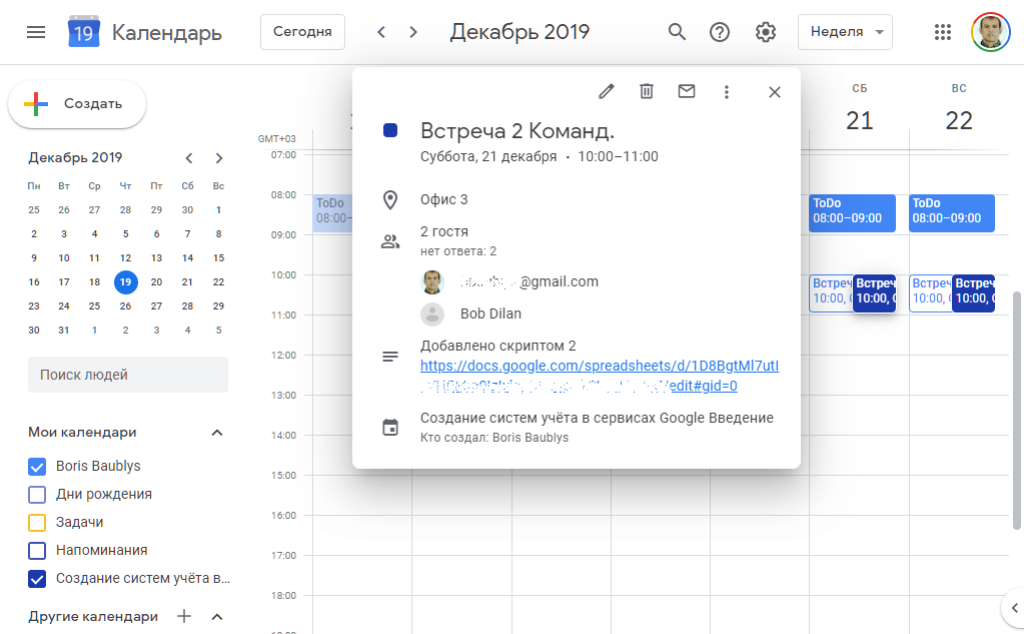
Для любителей смотреть — видео
Я сделал шаблон, который вы можете использовать.
Сделайте копию таблицы (меню Файл > Создать копию), замените данные в шаблоне на свои и вперёд!
Загляните в меню Файл/Настройки таблицы/Часовой пояс. Если ваш часовой пояс отличается от московского, выберите свой.
Читайте продолжение!
Часть 2: Как задать цвет событий в календаре? и
часть 3: Загрузка событий из Календаря и их удаление
Изучите таблицы Гугл за 5 часов в онлайн-курсе!
Здесь можно посмотреть Учебный план.


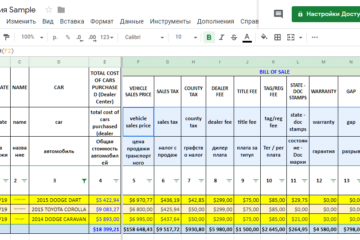
86 комментариев
Иван · 7 января, 2020 в 10:13 пп
У Google Календар можна імпортувати файли .csv (Comma Separated Values – значення, розділені комами). Якщо під час імпорту файлу .csv виникає помилка, іноді можна виправити форматування. Відкрийте наявний або створіть новий файл CSV за допомогою редактора електронних таблиць, як-от Google Таблиці .
editor · 18 января, 2020 в 9:25 пп
Вы правы, Иван, можно импортировать события в Календарь с помощью csv-файла.
Однако это менее удобно, я пробовал 🙂
Кроме того, Good Events Planner умеет удалять из календаря группу событий, хоть все сразу. Google Календарь этого не умеет и, если нужно удалить много событий, это отнимает много времени.
Роман · 8 февраля, 2020 в 1:10 пп
Не удается вызвать метод «createEvent» объекта null. line: 22
Дмитрий · 25 августа, 2020 в 8:25 дп
Ромапад, подскажи, как добавить кнопку в календарь, что за скрипат?
Роман · 8 февраля, 2020 в 1:18 пп
Вопрос решился, проблема с правами доступа к календарю. Спасибо за скрипт, все работает!
Boris · 8 февраля, 2020 в 6:22 пп
Рад, что пригодилось. Удачи!
Анна · 10 апреля, 2020 в 1:38 пп
Скопировала таблицу, сделала интеграцию календаря (напсиала адрес), но у меня не появилась внопка «в календарь»! как мне ее найти??
Boris · 11 апреля, 2020 в 2:32 пп
Google произвёл некоторые изменения, поэтому сделайте так, как описано здесь: https://baublys.ru/2020/02/21/import-calendar-events-and-mass-removal/
Установите дополнение и для выполнения операций у вас будут не кнопки, а пункты в меню.
Если что-то не получится — пишите, я подскажу.
Ira · 5 мая, 2020 в 10:37 дп
Здравствуйте. Как найти это дополнение?
в меню календаря Дополнения/установить дополнения/ тут ищу createEvent . Не нахожу. Что я делаю не так?
Boris · 5 мая, 2020 в 12:02 пп
Google произвёл некоторые изменения, поэтому сделайте так, как описано здесь: https://baublys.ru/2020/02/21/import-calendar-events-and-mass-removal/
Дополнение теперь называется Good Events Planner.
Алексей · 30 сентября, 2020 в 9:18 дп
Нету вкладки «в календарь», хотя скопировал себе…
Алексей · 30 сентября, 2020 в 9:20 дп
Good Events Planner — установлен
Boris · 30 сентября, 2020 в 3:51 пп
Алексей «Нету вкладки «в календарь»»
Это не совсем понятно.
В шаблоне есть листы Send, Show и Readme, листа (вкладки) «в календарь» нету.
Если вы хотите отправить евенты в календарь, нажмите в меню на Send.
Прочтите Readme, там описан порядок работы.
Наталья · 11 ноября, 2020 в 11:32 дп
При попытке отправить данные в календарь появляется ошибка
Параметры (String,String,String,(class)) не соответствуют сигнатуре метода CalendarApp.Calendar.createEvent. line: undefined
Boris · 13 ноября, 2020 в 8:23 пп
Что-то делаете не так. Точнее смогу сказать, если покажете вашу таблицу. Пишу вам на емейл.
Олександр · 13 ноября, 2020 в 8:12 пп
Доброго дня!
Мені потрібно зчитувати події з календаря та ще заповнювати по ходу справи додаткові службові поля. Робити це кожен раз, як зчитуєш данні з календаря — дуже накладно :/
Чи можна у вас попросити ісходник скріпта, щоб адаптувати його під себе?
Hello!
I need to read the events from the calendar and fill in additional service fields in the course of the work. Doing this every time? when i read data from the calendar — very expensive: /
Can you take me a script source to adapt it for myrself?
Андрей · 8 января, 2021 в 12:34 пп
Выдает ошибку Cannot read property ‘getRange’ of null line: undefined
Boris · 8 января, 2021 в 3:40 пп
Что-то не заполнили. Дайте доступ к вашей таблице.
Anastasia · 21 июля, 2021 в 11:05 дп
Здравствуйте! Я скопировала вашу таблицу и поменяла даты на сегодня чтобы события отобразились, но все равно когда я нажимаю send пишет тоже самое что и у молодого человека( Cannot read property ‘getRange’ of null line: undefined
Boris · 21 июля, 2021 в 11:26 дп
Дайте доступ к вашей таблице, я посмотрю.
Anastasia · 21 июля, 2021 в 11:28 дп
https://docs.google.com/spreadsheets/d/1f9AHc_y6FN-fBCR3HUFXKajbK9k8arLZ_o1gc5KOwJ0/edit?usp=sharing
Anastasia · 21 июля, 2021 в 12:11 пп
Или вам на почту куда-то скинуть?
Boris · 21 июля, 2021 в 12:58 пп
Ошибка в том, что вы не ввели свой Event Calendar ID.
Anastasia · 21 июля, 2021 в 3:08 пп
простите, а что это означает? что туда нужно написать?
Boris · 21 июля, 2021 в 3:57 пп
Это подробно описано выше.
См. раздел «2. Идентификатор календаря».
Anastasia · 22 июля, 2021 в 9:44 дп
Огромное спасибо, все получилось!
Boris · 22 июля, 2021 в 10:32 дп
Рад, что удалось помочь. Удачи.
Илья · 13 января, 2021 в 7:29 дп
Добрый день,
можно ли добавить в таблицу новое событие и затем в календарь только его? или добавятся заново все события из таблицы?
Boris · 13 января, 2021 в 8:19 дп
Здравствуйте. Да, можно. Все события, которые есть на вкладке Send на момент выбора в меню пункта Send, добавляются в календарь.
Артем · 3 июня, 2021 в 10:10 дп
Добрый день!
Тот же вопрос — можно ли добавить в таблицу новое событие и затем в календарь отправить только его? Чтобы не добавлялись заново все события из таблицы?
И второй вопрос — если нужно добавить в таблицу столбцы слева, можно ли это сделать и как чтобы все работало?
Boris · 3 июня, 2021 в 11:23 дп
Артём, здравствуйте. Да. В календарь отправляются события, имеющиеся в таблице. Удалите всё лишнее и нажмите Send.
Артем · 3 июня, 2021 в 12:37 пп
Да в том то и дело, что лишнего ничего нет ))
Должно сохраняться все в виде реестра и по мере добавления новой записи — отправлять только ее в календарь…
Поэтому, собственно, только сама интеграция с календарем и интересовала…
Классное решение, но увы не решает мою задачу…
Так или иначе — спасибо!
Boris · 3 июня, 2021 в 12:47 пп
Т.е. у вас это часть какой-то более сложной системы, понял.
Спасибо за добрые слова!
Boris · 3 июня, 2021 в 11:36 дп
Слева нельзя, только справа.
Айгуль · 15 мая, 2021 в 8:14 пп
https://docs.google.com/spreadsheets/d/1zPv0WrzbeiOpPov4zIOM_i7CfAvsemYXkdOvae5LffI/edit?usp=sharing
мой календарь, при попытке нажать на Send выходит ошибка Параметры (String,String,String,(class)) не соответствуют сигнатуре метода CalendarApp.Calendar.createEvent. line: undefined
Boris · 18 мая, 2021 в 6:33 дп
Айгуль, ваша ошибка связана с некорректным ID календаря в Send!E3.
Я проверил, если ввести правильный ID — всё работает.
Юрий · 30 августа, 2021 в 10:26 дп
Здравствуйте, ввел данные, нажал Send а мероприятия не появляются в календаре. Причем в прошлом году все замечательно синхронизировалось
Boris · 9 сентября, 2021 в 8:02 дп
Здравствуйте, Юрий.
Значит, в этом году вы что-то поменяли, что отразилось на работоспособности.
Скиньте мне на почту доступ на проблемную таблицу, я посмотрю.
Vlad · 30 сентября, 2021 в 7:22 дп
Очень полезная информация. спасибо что поделились.
Илья · 18 ноября, 2021 в 6:14 дп
Добрый день! Сделал всё точно по инструкции сверху.
Всегда приходит такой ответ:
Cannot read property ‘getRange’ of null line: undefined
Boris · 18 ноября, 2021 в 1:32 пп
Илья, добрый день. Прочтите части 2 и 3, а также комменты. Может, там есть ответ.
Если не получится, дайте мне на почту доступ к проблемной таблице, я посмотрю.
Анастасия · 2 декабря, 2021 в 2:36 пп
Вроде все требования выполнены
Но все равно не появляется кнопка выполнить
https://docs.google.com/spreadsheets/d/1CQsNYuEeno41wJkPQpKFCeIXiERxYFiZsF1xQsP5vPQ/edit?usp=sharing
Boris · 2 декабря, 2021 в 5:03 пп
Здравствуйте. Что за кнопка «Выполнить»? Все операции через меню.
Анастасия · 3 декабря, 2021 в 12:39 пп
Добрый день
Нет кнопки в календарь
И когда нажимаешь Sent начинается бесконечная загрузка
Boris · 3 декабря, 2021 в 3:27 пп
Здравствуйте.
В п. 4. Импорт событий в календарь написано «В меню Дополнения выберите CreateEvents и Send».
Поскольку у вас возникает бесконечный цикл загрузки, значит, где-то ошибка. Поделитесь на почту проблемной таблицей, я посмотрю, в чём у вас проблема.
Алексей · 30 декабря, 2021 в 3:59 пп
Здравствуйте. Ваш скрипт вполне рабочий. Я хотел бы поинтересоваться у вас. Возможно ли получить доступ к ивенту по его ID и внести в его discription изменения???
Boris · 31 декабря, 2021 в 11:29 дп
Здравствуйте. В самом дополнении такого функционала нет, надо допиливать вручную.
Натали · 9 декабря, 2021 в 2:26 пп
Добрый день) Ту же ошибку выдает, Параметры (String,String,String,(class)) не соответствуют сигнатуре метода CalendarApp.Calendar.createEvent. line: undefined
Я уже все календари вставляла, на каждом такая ошибка. Подскажете, что нужно сделать, что бы исправить это?)
Boris · 11 декабря, 2021 в 12:57 пп
Натали, здравствуйте. Поделитесь на почту проблемной таблицей, я посмотрю, в чём дело.
Михаил · 22 декабря, 2021 в 8:39 пп
Добрый день, а как указать в таблице — чтобы события ежегодно повторялись в календаре?
Boris · 22 декабря, 2021 в 8:55 пп
Добрый день. В этой версии серии не предусмотрены. Возможно, эта опция появится в обновлении.
Михаил · 23 декабря, 2021 в 8:28 дп
Жаль, очень жаль. Крутая табличка и функции кртые — но очень надо:
1. Не вносить в календарь события которые уже внесены — т.е. не создавать повторных событий.
2. События нужны с повторяющимся сроком, например оплата сайтов — раз в три месяца например или раз в год но каждый год.
Анастасия · 2 февраля, 2022 в 4:00 пп
Добрый день. Все настроила вроде верно по инструкции. Выдает эту ошибку. Cannot read property ‘getRange’ of null line: undefined
Не понимаю в чем причина.
Boris · 23 февраля, 2022 в 9:55 дп
Анастасия, здравствуйте. Напишите на почту.
Анна · 20 февраля, 2022 в 8:19 дп
Добрый день.
Спасибо за шаблон и скрипт.
Подскажите, есть ли возможность установить уведомления на все события за, допустим, 15 мин — 30 мин?
Boris · 23 февраля, 2022 в 9:52 дп
Анна, спасибо.
Такая возможность не предусмотрена.
Светлана · 26 марта, 2022 в 6:42 пп
Здравствуйте! 2 и 3 пункты выполнены, но при нажатии на Send все равно вылазит ошибка «Действие не разрешено line: undefined». В чем может быть причина?
https://docs.google.com/spreadsheets/d/1clyRiJKc-hABL13_92A731bc7Sdsd5CLVevSCICiPio/edit#gid=0
Boris · 27 марта, 2022 в 1:09 пп
Здравствуйте. Предоставьте доступ, я посмотрю, в чём у вас проблема.
Светлана · 27 марта, 2022 в 1:41 пп
Предоставила. Заранее спасибо!
Boris · 29 марта, 2022 в 3:32 дп
Светлана, проверил — всё работает. Изменил только Event Calendar ID — подставил идентификатор своего календаря. Проверьте правильность Event Calendar ID.
Marina · 15 мая, 2022 в 6:22 дп
Добрый день, Борис. Спасибо за Вашу программу. Несколько месяцев пользовались ей и все было отлично. А сегодня она исчезла. Программы нет по ссылке и в расширениях гугл таблиц она исчезла. Что произошло?
Boris · 15 мая, 2022 в 8:54 дп
Марина, добрый день.
Подождите, пожалуйста, пару дней, там идёт обновление.
Татьяна · 31 июля, 2022 в 5:13 пп
Нужно добавить дополнительные сроки в существующую таблицу и при этом добавить их в календарь.
Но если снова добавлять в календарь, то получается за двоение записей в календаре.
Как поступать тогда?
Или если нужно во многих сроках в таблице сделать изменения, но опять же оправляя записи в календарь, происходит дубликат записи.
Будьте добры, подскажите возможно ли добавление или изменений записей в таблице без получения дубликатов в календаре.
Аркадий · 9 января, 2023 в 8:28 дп
Борис, а возможно ли ставить в календарь повторяющиеся события? 🙂 Например ежегодные или еженедельные…
Boris · 9 января, 2023 в 11:17 дп
Аркадий, такой опции нет.
Аркадий · 9 января, 2023 в 12:17 пп
ок, а поставить флаг на весь день?
Boris · 9 января, 2023 в 12:28 пп
Нет, но вот это можно обойти, если задать временной интервал между началом и концом евента длительностью 23:59.
Никита · 4 марта, 2023 в 1:21 пп
Добрый день. Подскажите пожалуйста, можно ли как-то поставить данные скрипты на автомате? Чтоб при обновлении информации в таблице, события в календаре обновлялись сами
Boris · 11 мая, 2023 в 8:47 дп
Можно, но это принесёт массу неудобств.
Александр · 11 мая, 2023 в 6:30 дп
Пробую найти Event Calendar ID. Возможно что то обновилось. Так как по настройкам я проходу в интеграцию и там кучу версий доступных форматов
Александр · 11 мая, 2023 в 7:19 дп
заработал календарь, Но теперь ошибка No events. Диапазон должен содержать как минимум одну строку. line: undefined
Boris · 11 мая, 2023 в 8:42 дп
Значит, в этом календаре нет событий в заданном временнОм интервале. Проверьте параметры поиска.
Boris · 11 мая, 2023 в 8:44 дп
В видео показано то, что нужно.
Екатерина · 8 июня, 2023 в 4:23 пп
Борис, все заработало! Огромное Вам спасибо за программу!!!
Boris · 8 июня, 2023 в 8:45 пп
Рад, что помог.
Арина · 4 октября, 2023 в 2:28 пп
Всё по инструкции сделала, нашла ID календаря (для этого пришлось создать новый календарь и как раз уи него айдишник видно), все пункты по примеру ввела, но программа выдаёт ошибку «Please DO NOT delete or rename the Send and Show sheet. Read instruction on Readme sheet»
я вроде никакие листы не меняю. Важно, чтобы лист с расписанием был единственным в таблице?
Boris · 6 октября, 2023 в 7:06 пп
Здравствуйте.
Не обязательно, могут быть дополнительнве листы. Но нужно иметь в виду, что скрипт опознаёт листы с ключевыми для него параметрами по их именам Send и Show.
Влад · 7 ноября, 2023 в 2:29 пп
Нету в таблице вкладки «Дополнения», чтобы запустить импорт в календарь, как это сделать?
У меня гугл-календаре никак не запускается импорт в календарь, буду рад, если поможете
Boris · 8 ноября, 2023 в 4:49 дп
Не вкладка, а меню Дополнения.
См. 1ю картинку: …Формат, Данные, Инструменты, Дополнения…
Александр · 18 ноября, 2023 в 11:15 дп
Cannot read properties of null (reading ‘createEvent’) line: undefined что делать?
Boris · 18 ноября, 2023 в 12:07 пп
Вы можете дать доступ к вашей таблице, я посмотрю, в чём у вас проблема.
Александр · 18 ноября, 2023 в 4:42 пп
как я могу это сделать
Boris · 11 декабря, 2023 в 6:00 пп
В таблице справа вверху кнопка, отвечающая за доступ.
Олеся · 15 апреля, 2024 в 9:22 пп
При скачивании шаблона, исчезает кнопка «в Календарь!», а вместе с ней, наверное, и скрипт. Помогите пожалуйста.
Boris Baublys · 17 апреля, 2024 в 7:31 дп
В новой версии не кнопка, а пункт меню (см. п.4.).
Как задать цвет событий в календаре? - Гугл Таблицы и Формы · 13 февраля, 2020 в 5:02 пп
[…] предыдущей статье Импорт событий в календарь мы научились загружать события в календарь из таблицы […]